如何在 2022 年查看您的 WordPress 分析(简单方法)
已发表: 2022-09-09正在寻找一种无需复杂学习即可检查 WordPress 分析的方法?
在本文中,我们将向您展示如何以正确的方式为您的 WordPress 网站设置 Google Analytics:
- 即使……你以前从未做过
- 即使……您尝试设置 Google Analytics 并失败了
- 即使……您已经安装了 Google Analytics,但报告太复杂而无法使用
我们将帮助您以一种每次都有效的方式来完成它。 因此,如果您正在运行多个 WordPress 网站,本文将为您节省大量时间。
让我们潜入水中。
为什么需要 WordPress 分析
WordPress 允许您创建几乎任何您喜欢的类型的网站。
如果您运营的网站不仅仅是一种爱好,您将希望尽快增加您的流量、参与度和销售额。 这就是谷歌分析可以提供帮助的地方。
Google Analytics(分析)是在您的网站上获得强大洞察力的最佳方式。 您只需将 Google Analytics 集成到您的 WordPress 网站即可获得史诗般的 WordPress 分析。 您要关注的指标对于不同的网站会有所不同,具体取决于该网站如何让您赚钱。
如果您是博主或联盟营销人员,您会想知道:
- 人们如何发现您的网站?
- 他们最喜欢什么样的内容?
- 哪些联属会员提供的点击次数最多?
如果您正在运行一个为您的服务产生潜在客户的商业网站,您会想知道:
- 人们如何了解您的业务?
- 通过填写查询表,您的流量中有多少百分比转化为潜在客户?
- 您的哪些服务最受欢迎?
当然,对于电子商务网站,关键指标也会略有变化。
在任何情况下,您都需要为您的 WordPress 网站设置 Google Analytics。 要让 WordPress 分析您的网站并跟踪访问者的行为,您需要安装跟踪代码。
让我们看看如何以正确的方式设置 WordPress 分析。
如何设置谷歌分析以查看 WordPress 分析
在获得 WordPress 分析之前,您需要先设置 Google Analytics 并将 Google Analytics 跟踪代码添加到您的站点。 让我们将整个过程分解为简单的步骤。
第 1 步:登录您的 Google Analytics(分析)帐户
首先,您需要打开 Google Analytics(分析)网站,然后单击页面右上角的免费开始按钮:
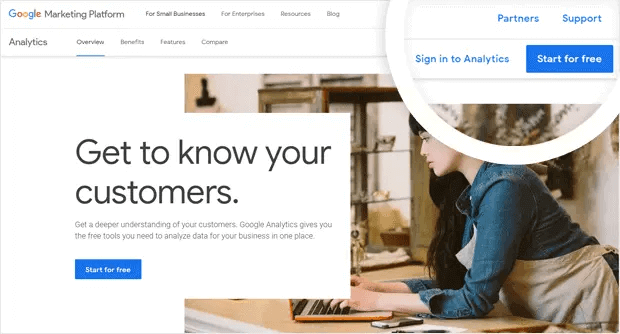
然后,使用您的 Google 帐户登录:
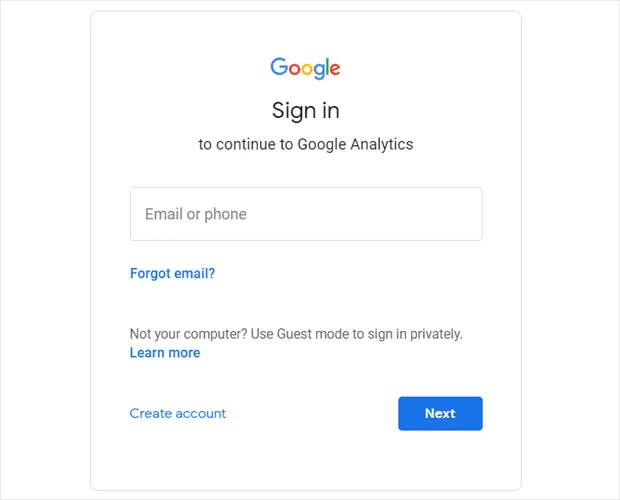
第 2 步:设置您的 Google Analytics(分析)帐户
使用 Google 帐户登录后,您会看到一个中间页面,可帮助您创建 Google Analytics 帐户。 您只有在首次登录 Google Analytics(分析)帐户时才会看到此信息。 点击开始测量:
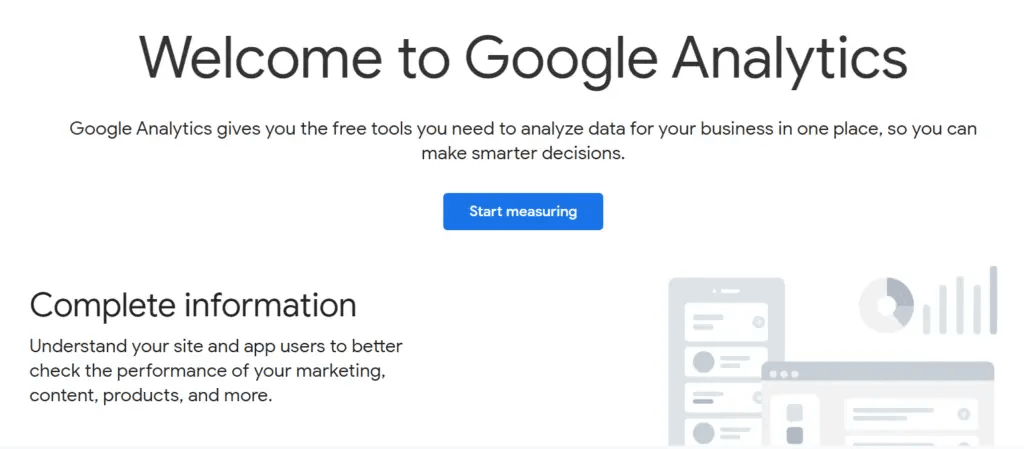
填写您的基本帐户详细信息,并确保通过单击复选框来共享您的数据,然后再点击Next :
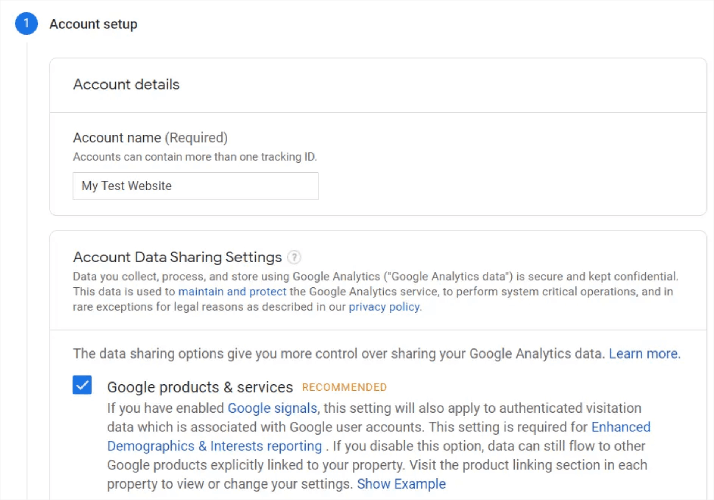
接下来,您必须填写您的房产详细信息。 这通常包括网站或应用名称、报告时区和您的首选货币。 完成后,点击高级设置:
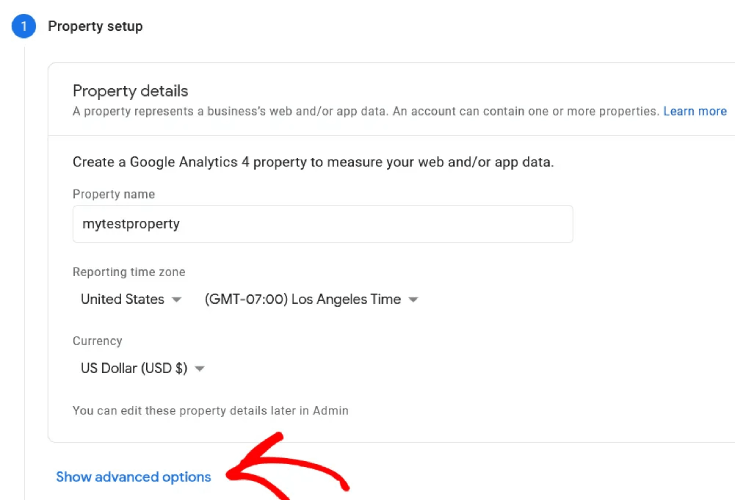
并启用创建 Universal Analytics 媒体资源选项:
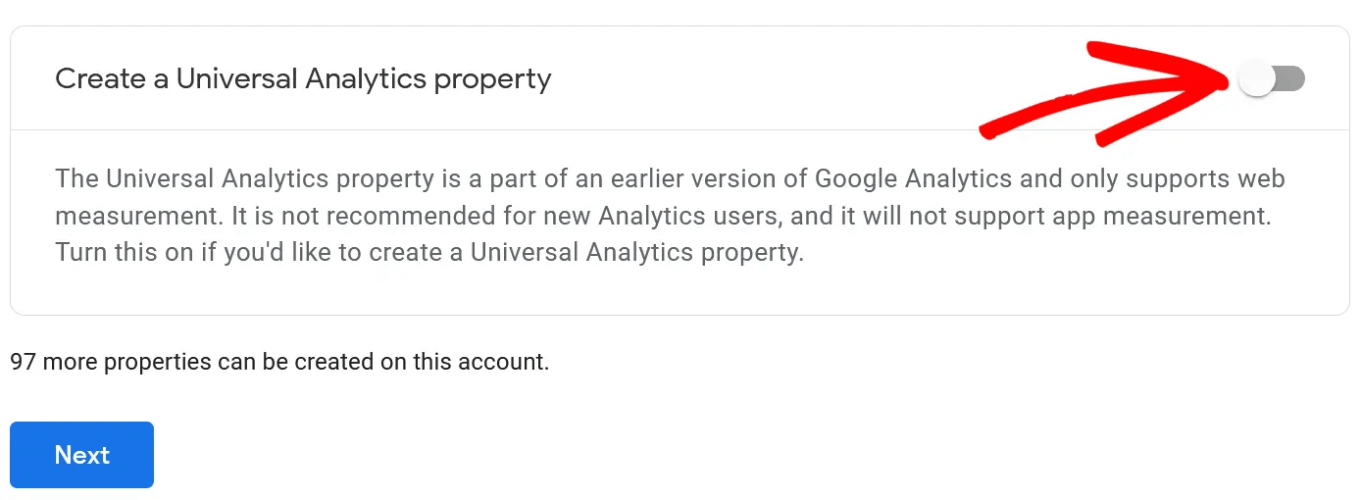
接下来,输入您网站的 URL,并确保选择“仅创建 Universal Analytics 媒体资源”选项。
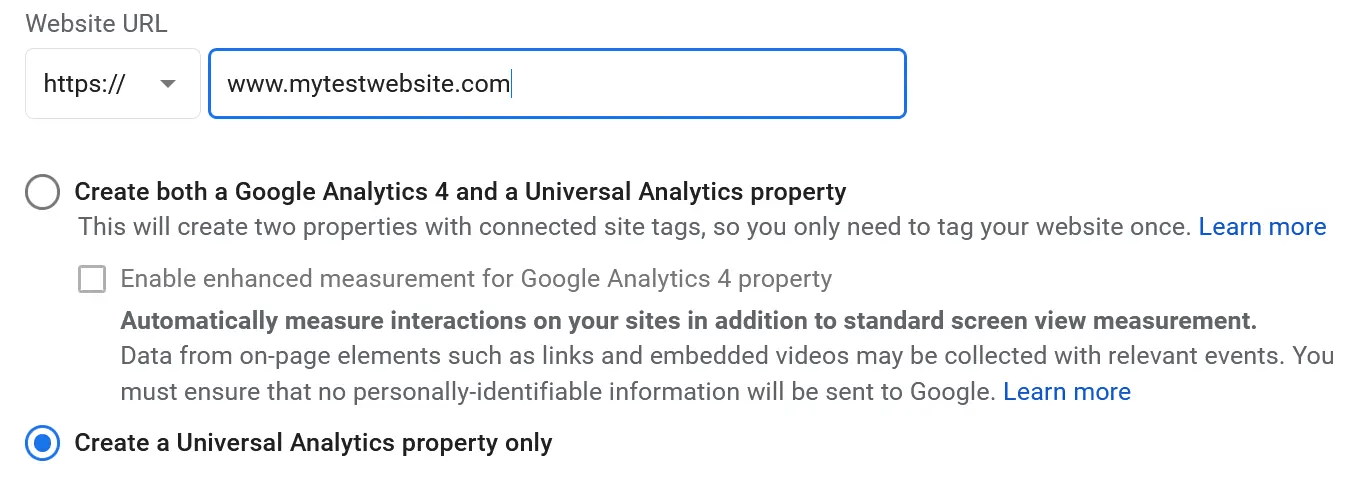
启用 Universal Analytics 将确保您能够使用其他跟踪平台并准确衡量您的广告效果。 接下来,您需要指定您的业务详细信息:
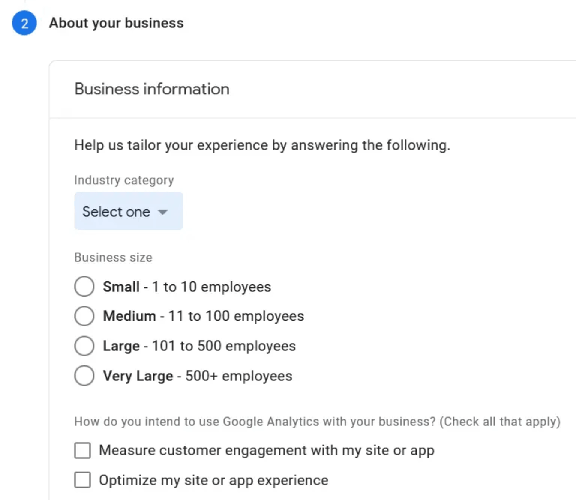
完成后,您几乎可以开始使用 Google Analytics(分析)了。 由于 Google Analytics 通过您的网站接受并收集用户数据,因此您需要接受他们的 GDPR 合规协议和服务条款。
就是这样! 你完成了。 如果您完全按照每一步操作,您将被重定向到带有您的 Google Analytics(分析)跟踪代码和 ID 的页面:
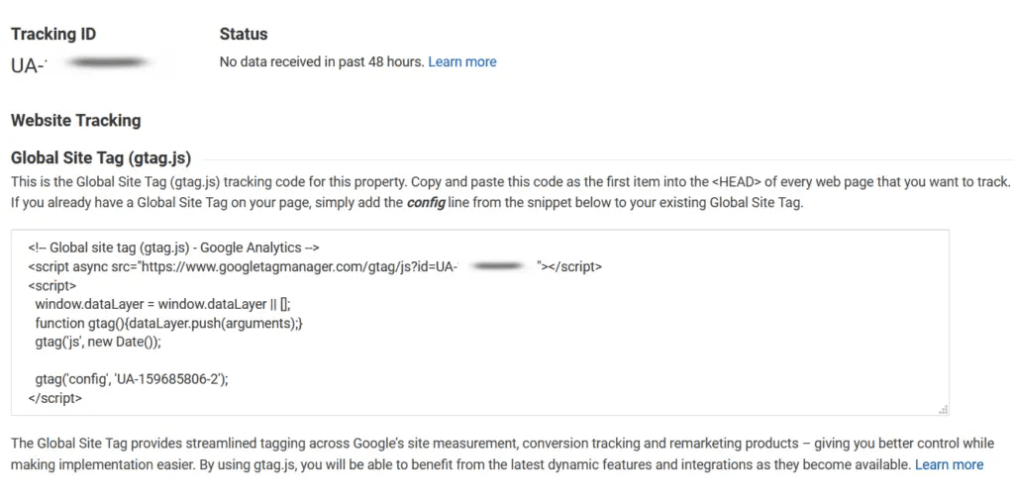
现在,您已准备好在您的网站上安装跟踪代码并开始获取 WordPress 分析。
如何使用谷歌分析来获取 WordPress 分析
要安装 WordPress 分析仪表板,您必须复制跟踪代码并将其粘贴到您网站的 HTML <head> 部分。 或者,您可以简单地使用 Google Analytics 插件来完成它,而无需使用任何代码。
如果您没有任何 WordPress 开发经验,我们强烈建议您使用最好的 Google Analytics(分析)插件之一,而不是尝试手动设置所有内容。
第 1 步:选择一个 WordPress 分析插件
MonsterInsights 是排名第一的 WordPress 分析插件。 我们自己使用了该插件,我们强烈建议使用 MonsterInsights 来获取 WordPress 分析。
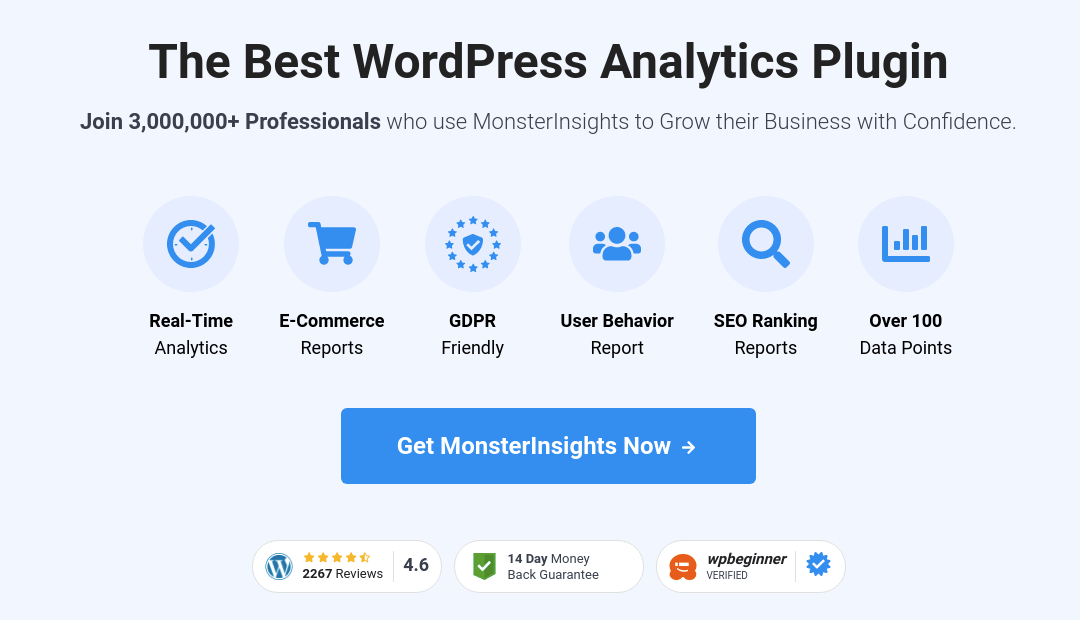
使用 MonsterInsights 可以非常轻松地将 Google Analytics 安装到 WordPress 网站。 此外,您还可以获得一系列很酷的功能,让您在 WordPress 仪表板中获得强大的洞察力。
以下是 MonsterInsights 可以为您做的快速浏览:
- 无需任何代码的 Google Analytics 跟踪
- 兼容任何版本的谷歌分析
- 报告以查找表现最佳的内容
- 详细的受众洞察
- 电子商务分析
- 表单注册分析
- 来自自定义维度的其他见解
- 附属链接点击跟踪
- GDPR 合规性
- 高级集成
如果您需要仔细查看这些功能,您应该真正查看我们对 MonsterInsights 的评论。

第 2 步:安装 MonsterInsights 插件
继续安装并立即激活 WordPress 插件。 如果您不确定如何操作,请查看本指南安装 WordPress 插件。 完成后,开始使用设置向导开始。
首先选择您的业务类别:
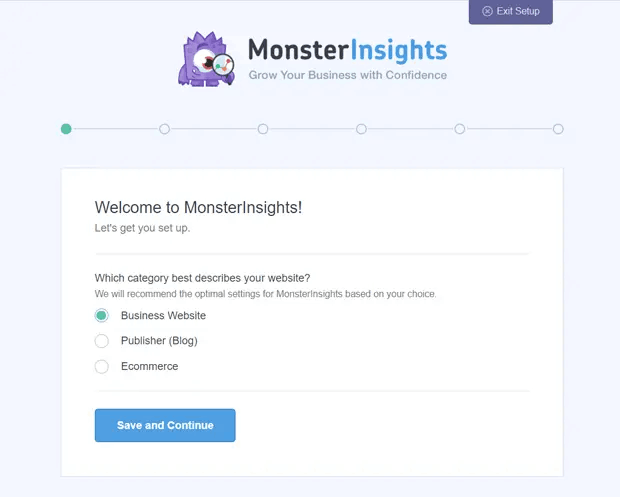
然后,输入您的许可证密钥,将您的 MonsterInsights 帐户连接到您的网站:
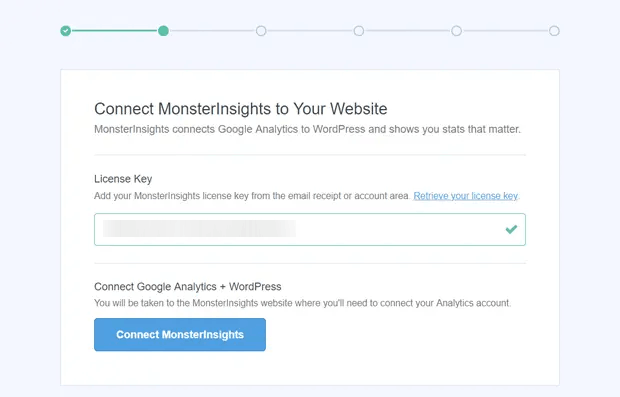
第 3 步:将您的 Google Analytics(分析)帐户与 MonsterInsights 关联
激活插件后,您将看到一个将您的 Google Analytics 与您的 MonsterInsights 帐户关联的选项。 使用正确的 Google 帐户登录以继续身份验证:
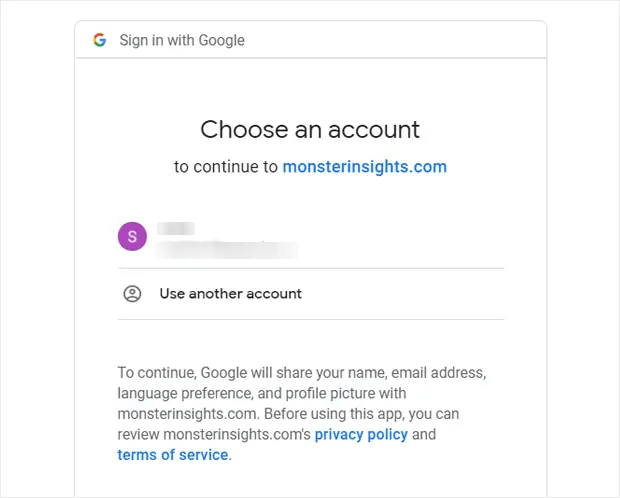
MonsterInsights 将要求获得访问您的 Google Analytics 帐户的正确权限。 点击允许:
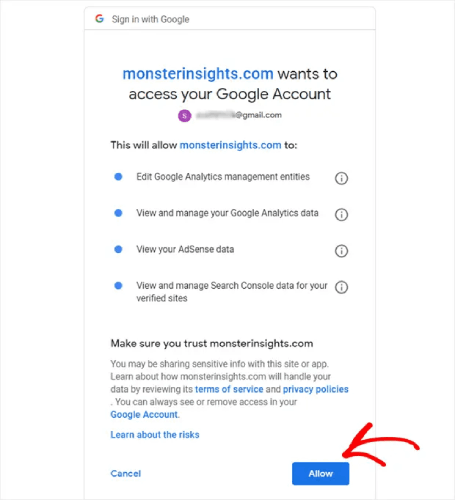
如果一切顺利,您将能够选择 Google Analytics 属性以连接到 MonsterInsights。 选择正确的并点击Complete Connection :
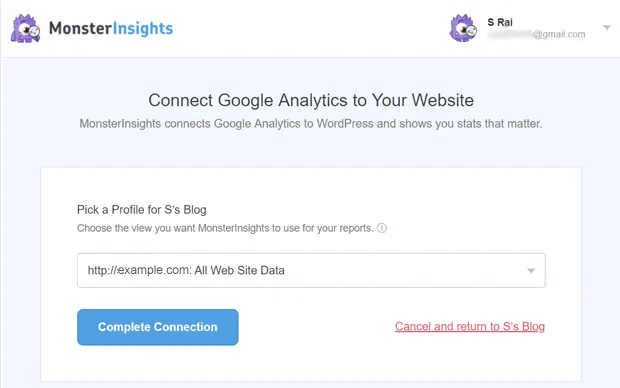
步骤#4:配置 MonsterInsights 插件设置
到目前为止,MonsterInsights 将有权访问您的 Google Analytics 帐户,并将开始为您推荐最佳设置。
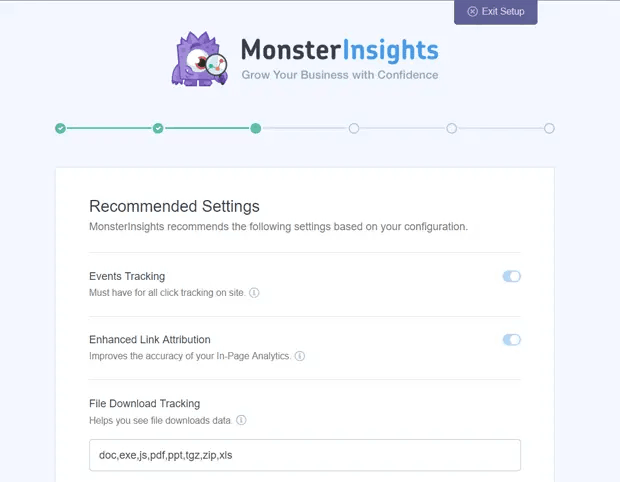
大多数情况下,这些将包括:
- 事件追踪
- 增强的链接归因
- 文件下载跟踪
- 会员链接跟踪
- 访问 MonsterInsights 的报告
- 自动插件更新
查看并配置这些设置后,MosnterInsights 将建议您也安装一些插件:
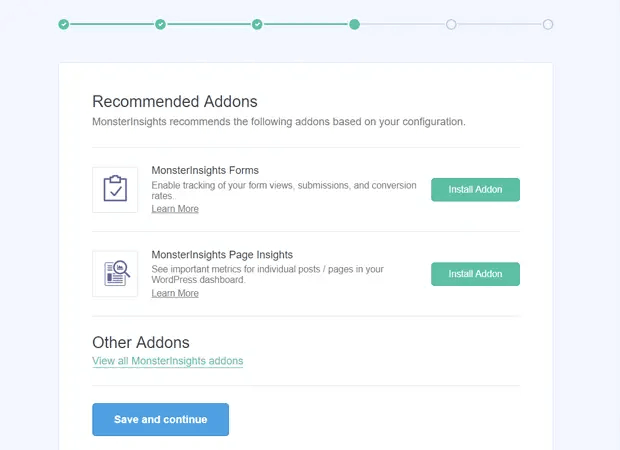
在你点击Save and continue之后,MonsterInsights 会推荐安装 WPForms:
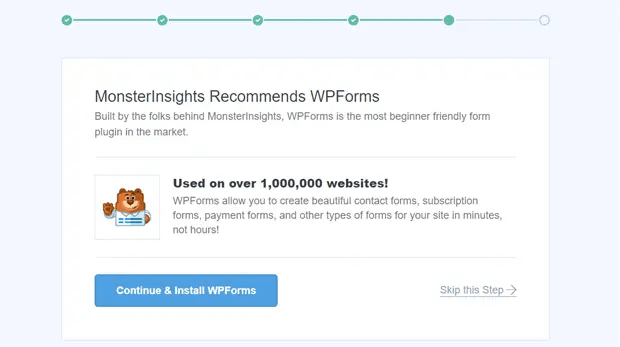
WPForms 是排名第一的 WordPress 表单插件。 无论您经营何种业务,它都可以帮助您为 WordPress 网站创建强大的表单。 我们也建议使用 WPForms。
但是回到 WordPress 分析,您已经完成了设置。 单击完成设置和退出向导:
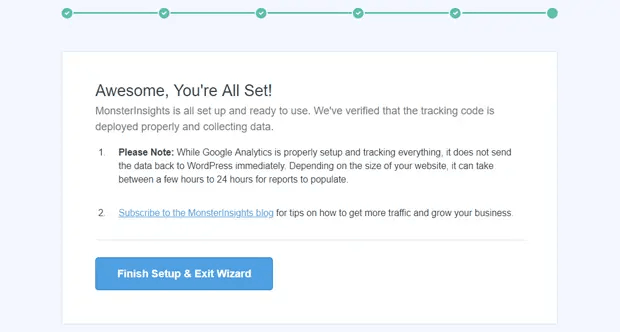
24 小时后,Google Analytics(分析)将开始收集您网站的流量数据,您将能够在报告中看到这些数据。
如何在仪表板中查看 WordPress 分析报告
正如我们之前提到的,MonsterInsights 允许您在 WordPress 仪表板中查看您的 Google Analytics(分析)报告:
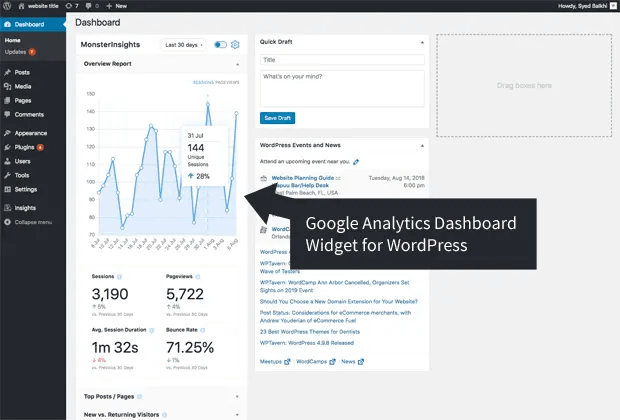
要查看完整报告,您需要访问 WordPress 仪表板中的Insights » Reports 。 在那里,您将看到概览报告:
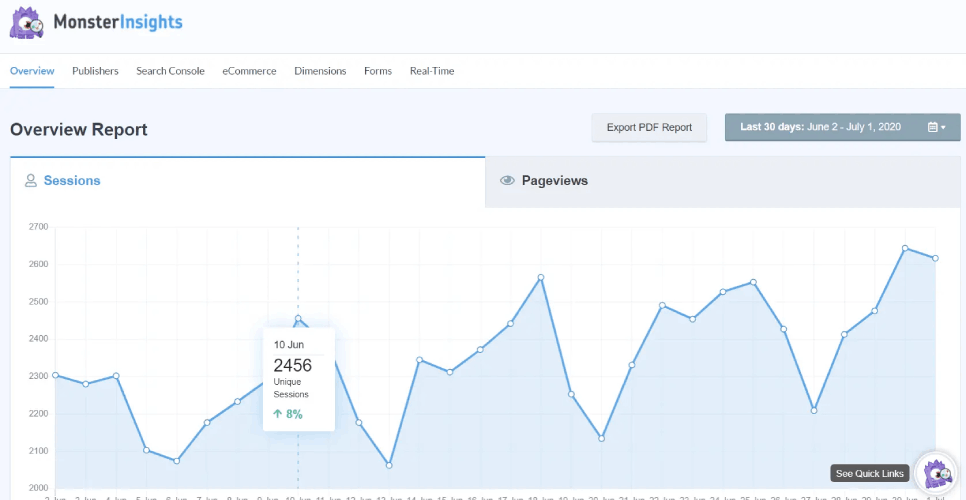
当然,如果您设置了其他报告,您也可以查看它们。 如果没有,请查看这篇关于如何创建和使用自定义 Google Analytics 报告的文章。
您可以从仪表板中看到的一些指标包括:
- 热门着陆页:您网站上最受欢迎的内容是什么?
- 链接和按钮点击跟踪:哪些链接和按钮获得的点击次数最多?
- 搜索控制台报告:人们在找到您的内容时使用了哪些搜索词?
- 表单提交报告:哪些表单获得最多的展示次数和转化次数?
还有更多!
为您的网站获得 WordPress 分析后该怎么办
这就是这个,伙计们!
如果您刚刚开始使用 WordPress 分析,那么您已经迈出了使用数据驱动的洞察力增加网站流量、参与度和销售额的第一步。 接下来,您需要想办法在您的网站上增加这些指标。 一个好的起点是使用推送通知。
推送通知可以作为任何类型业务的真正强大的营销工具。
不相信我们? 查看这些惊人的资源:
- 如何在 WordPress 中安装 Web 通知
- 如何在 Google Analytics 中设置 WordPress 表单跟踪
- 如何通知订阅者新的 WordPress 帖子
- 最佳 WordPress 推送通知插件(比较)
- 如何在没有插件的情况下在 WordPress 上使用推送通知
我们建议将 PushEngage 用于您的推送通知活动。 PushEngage 是世界上排名第一的推送通知软件。 您可以创建自动推送通知活动,让您在睡觉时赚钱。 所有这一切都来自一个简单、直观的仪表板。
因此,如果您还没有,请立即开始使用 PushEngage!
